1、第一步,在前视基准面建立草图,草绘尺寸如下图所示

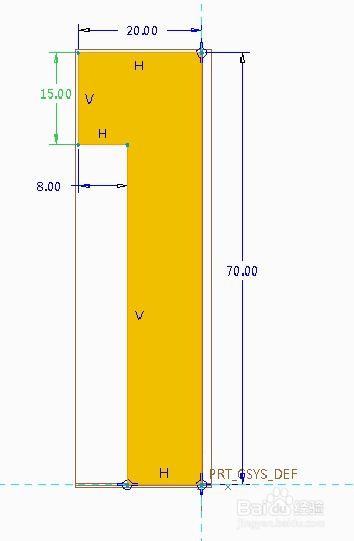
2、第二步,选择“旋转”特征生成螺栓基体

3、弹出旋转菜单,选择旋转轴


4、点选确定的“对号“,生成螺栓基体

5、第三步,选择“扫描”--“螺旋扫描”


6、绘制扫描轮廓

7、弹出“草绘”对话框,选择“使用先前的”(就是前视基准面)
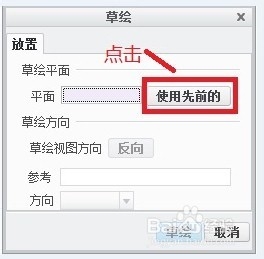
8、绘制轮廓,(切记:一定要绘制中心线呀,不然会出错的)形状如右侧红色线条

9、点击确定的“对号”,绘制完成

10、绘制扫描截面,绘制草图,草图详细尺寸见下图



11、选择“切除”、“螺距”、“旋向”,点击确定,生成螺栓实体特征
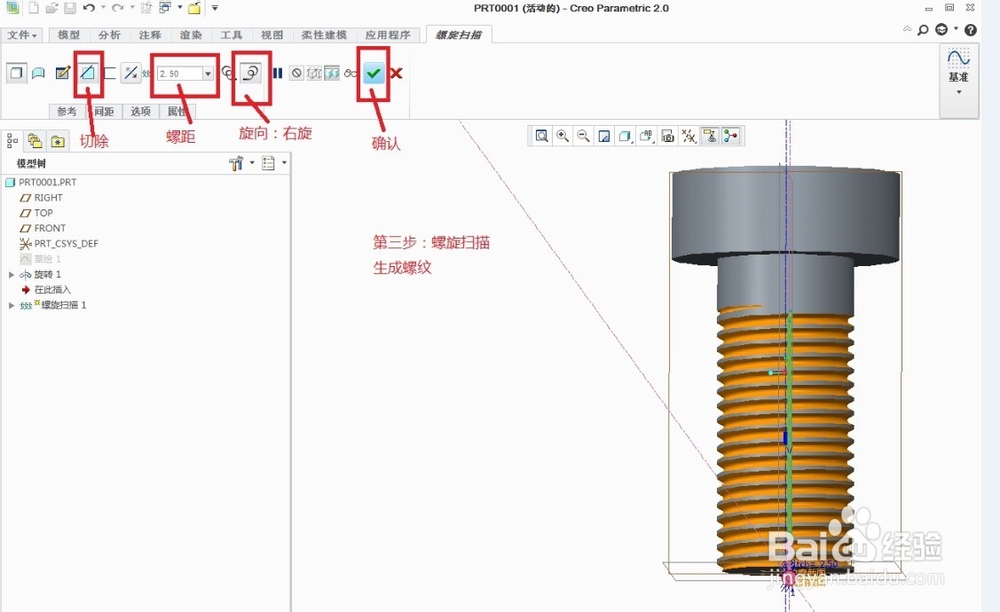

12、通常还要对螺栓特征进行修整,添加倒角、退刀槽等特征,这里就不赘述了。谢谢大家给予一些建议与意见,共同学习借鉴。
